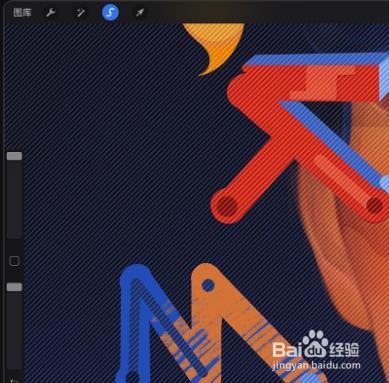1、创建利用手绘或多边形创造细致又精准的选取描线。点击选取工具按钮呼唤选取工具栏目,再点击手绘按钮。
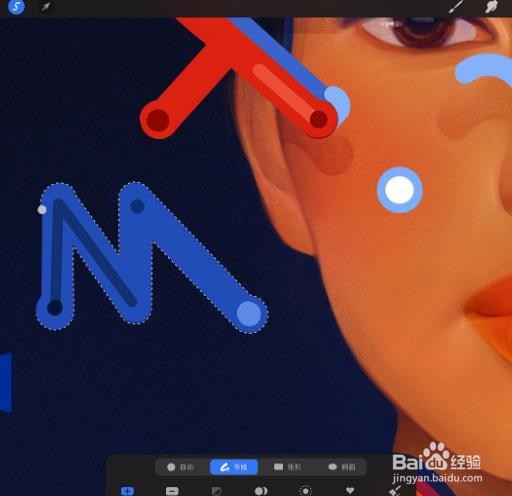
2、用你的手指或 Pencil 手绘选取描线。用你平常绘画的手法直接在屏幕上描绘选取线诋危族枧;不需担心放开手指或 Pencil,你能接续着描线继续创造选取线。在选胃申赜驵取工具模式中,你也可以照样使用 Procreate 的导航手势来缩放、调节远近或旋转你的画布。

3、多边形点击屏幕来创建节点并用直线连结,创造有棱有角的多边形选区。在画布上用手指或 Pencil 点击任何你想放置节点的位置。随着你每次点击,更多的角落节点会出现,而它们之间会以直形虚线连接。

4、执行与编辑依照你接下来想进行的操作,Procreate 提供几种方法让你完成手绘选取工具。点击起始点:你的选取起始点讵畿缤耒会以灰色圆圈显示,点击它来完成选取图形;接着你能添加更多选区、或选择其他工具开始在选区上编辑。点击添加/移除按钮:将完成当前选区并在选取模式中让你进行更多编辑操作。
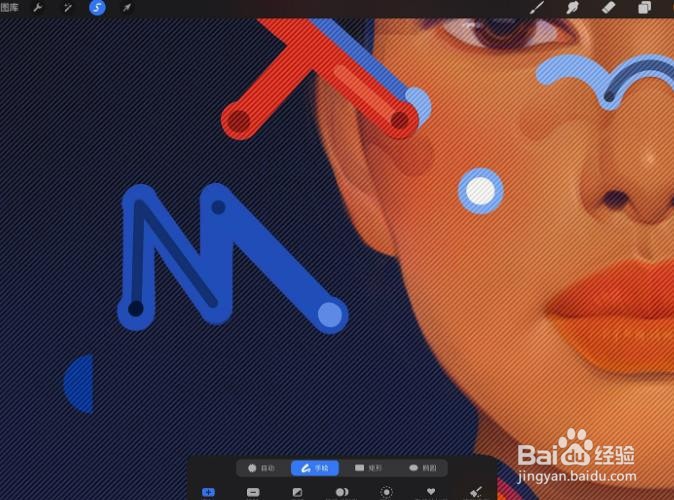
5、点击任何其他工具:当你对你的选取物件感到满意后,你可以点选任意其他工具直接开始对选区编辑;在你确认执行选区时,你能看到选区外以半透明的动态斜线填充、表示你已成功建立选区。你可以对选取物件进行绘图、涂抹、擦除操作,或用色彩快填来上色、或将它变形。
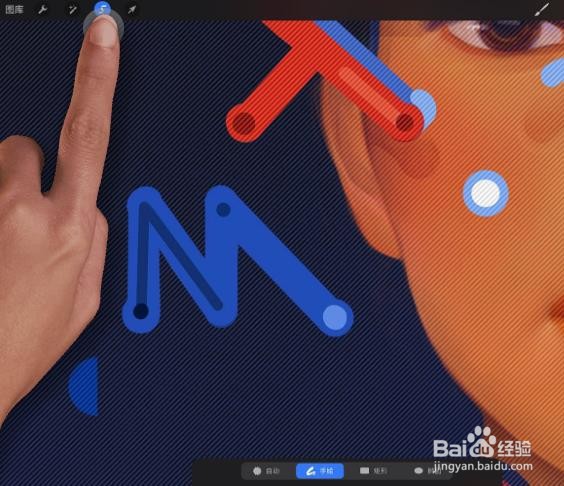
6、取消想要取消选取并退回至画布,只需再点击选取工具按钮一次即可。